Samsung Galaxy S5 este dotat cu ecran super AMOLED de 5.1 inch, cameră de 16 mega-pixeli de înaltă calitate, Android 4.4 cu TouchWiz și multe alte caracteristici. Cel mai interesant lucru este că acest telefon inteligent este rezistent la apă.
Cu toate acestea, deși telefonul are multe funcții, mulți dintre utilizatorii săi se confruntă cu probleme de întârziere pe telefoanele lor. Cei mai mulți proprietari au raportat că telefoanele lor rămân în comparație cu alte telefoane similare. Problema întârzierii pe Samsung Galaxy S5 apare în principal atunci când utilizatorii încearcă să părăsească o aplicație sau să încarce o aplicație, atunci când ating apăsând tasta Acasă, când tastează ceva sau când deblochează telefonul.
A se vedea, de asemenea - Cum să remediați performanța lentă a camerei pe Samsung Galaxy
A se vedea, de asemenea- Cum se mărește semnalul WIFI pe Samsung Galaxy
Soluții ale problemei lag pe Samsung Galaxy S5
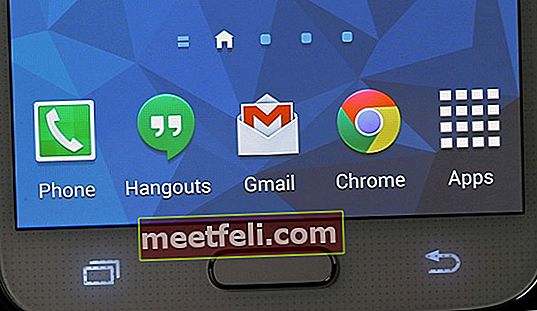
problema de întârziere pe Samsung Galaxy S5
1. Puteți utiliza un lansator diferit. Veți primi o mulțime de opțiuni. Lansatorul Nova este o opțiune bună sau puteți încărca lateral și lansatorul Google Now.
2. Din cauza animațiilor, este posibil să simțiți problema lagului pe Samsung Galaxy S5. Deci, le puteți opri apăsând și menținând apăsat pe un spațiu gol de pe ecranul de pornire și selectând Setări ecran de pornire> Efect de tranziție> Nici unul. Apoi deschideți Setări> Ecran de blocare> Efect de deblocare și apoi setați-l la Niciuna.
3. De asemenea, puteți accesa Setări> Despre dispozitiv atingând numărul Build pentru a activa modul Developer. Acum deschideți din nou Setări> Opțiuni dezvoltator> Scară animație Windows> și setați la Animație este dezactivat. Același lucru se poate face accesând Setări> Opțiuni dezvoltator> Scala de durată a animatorului și Scala de animație de tranziție.
4. Dacă problema de întârziere de pe Samsung Galaxy S5 apare în timp ce atingeți butonul Acasă, atingeți de două ori butonul pentru a declanșa vocea S. Acum alegeți setările din dreapta sus din meniu și asigurați-vă că nu este selectată opțiunea „Deschideți prin tasta de pornire”.
5. De asemenea, puteți dezactiva sincronizarea datelor de fundal accesând Setări> Conturi sau accesând aplicații individuale.
6. Puteți reduce impactul produselor bloat accesând Setări> Manager aplicații și apoi fila Toate. Aplicația pe care nu o utilizați, dezactivați-o atingând-o și apoi alegeți Dezactivare. Veți vedea toate aplicațiile dezactivate într-o filă separată. Le puteți porni din nou dacă doriți să le utilizați.









